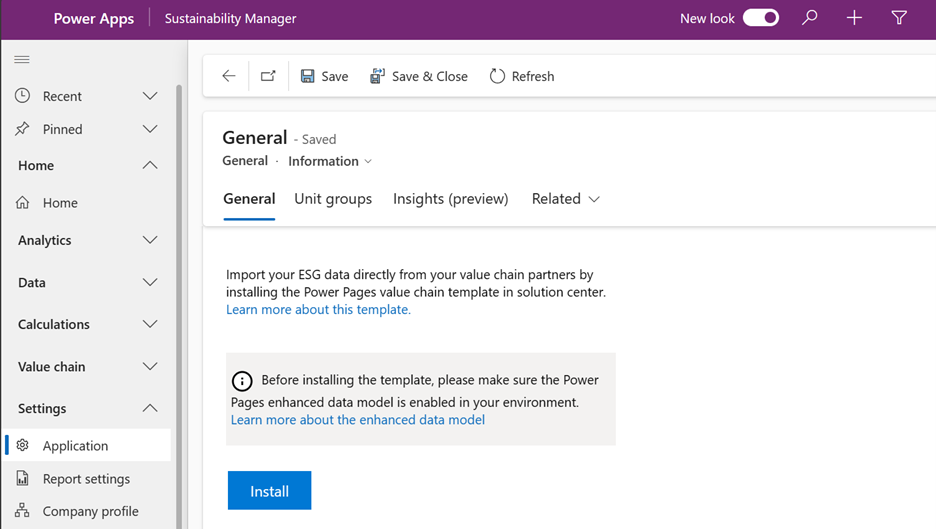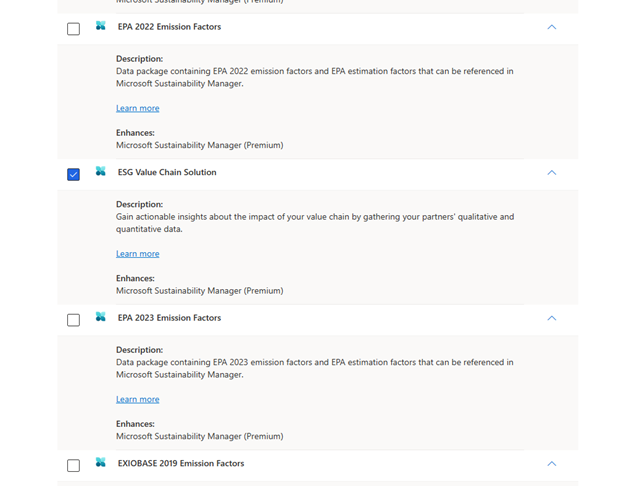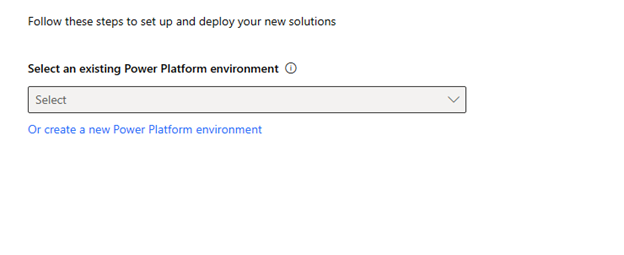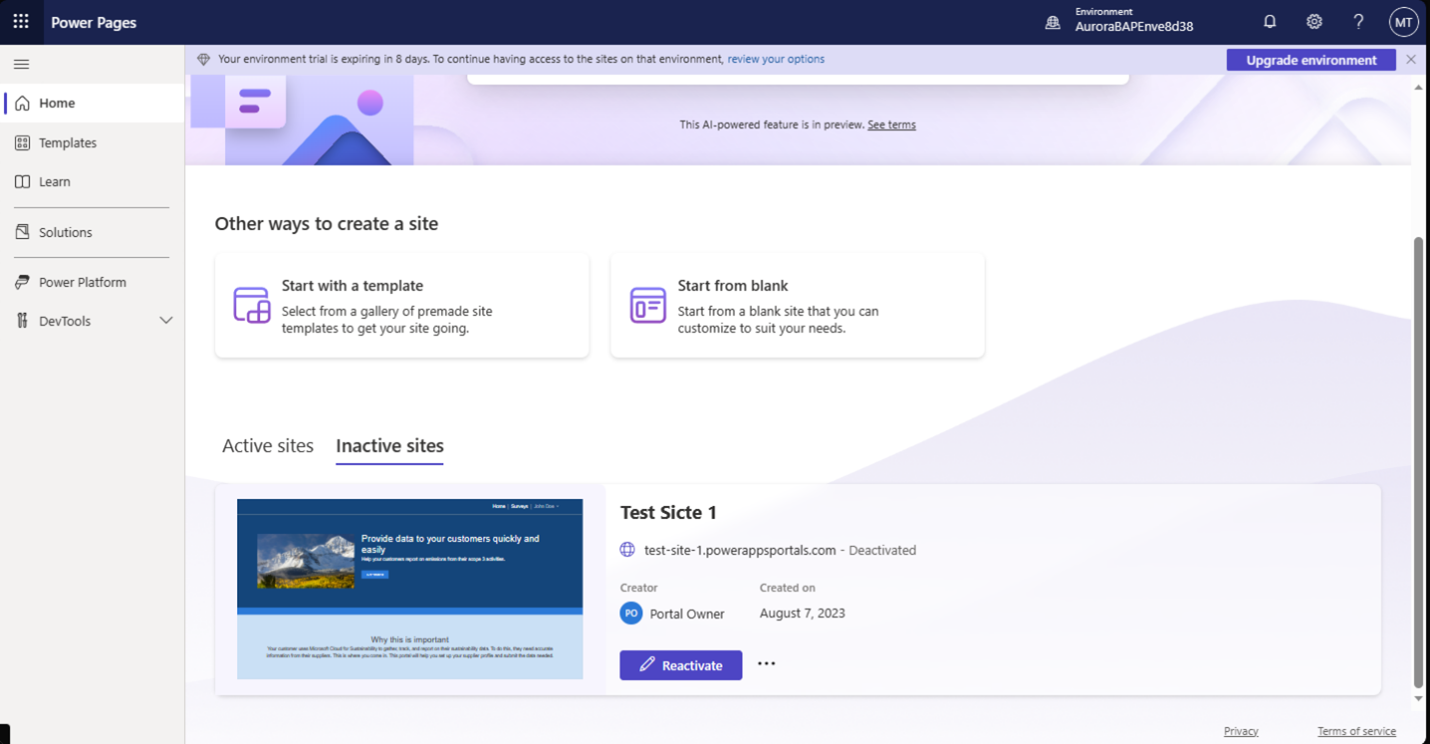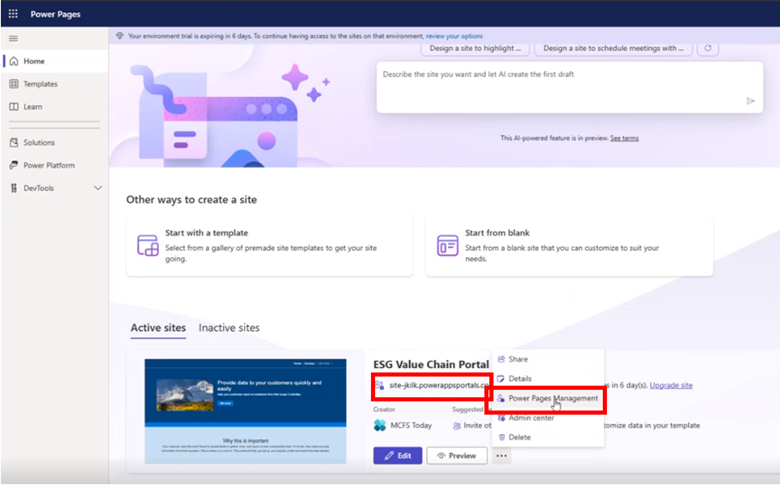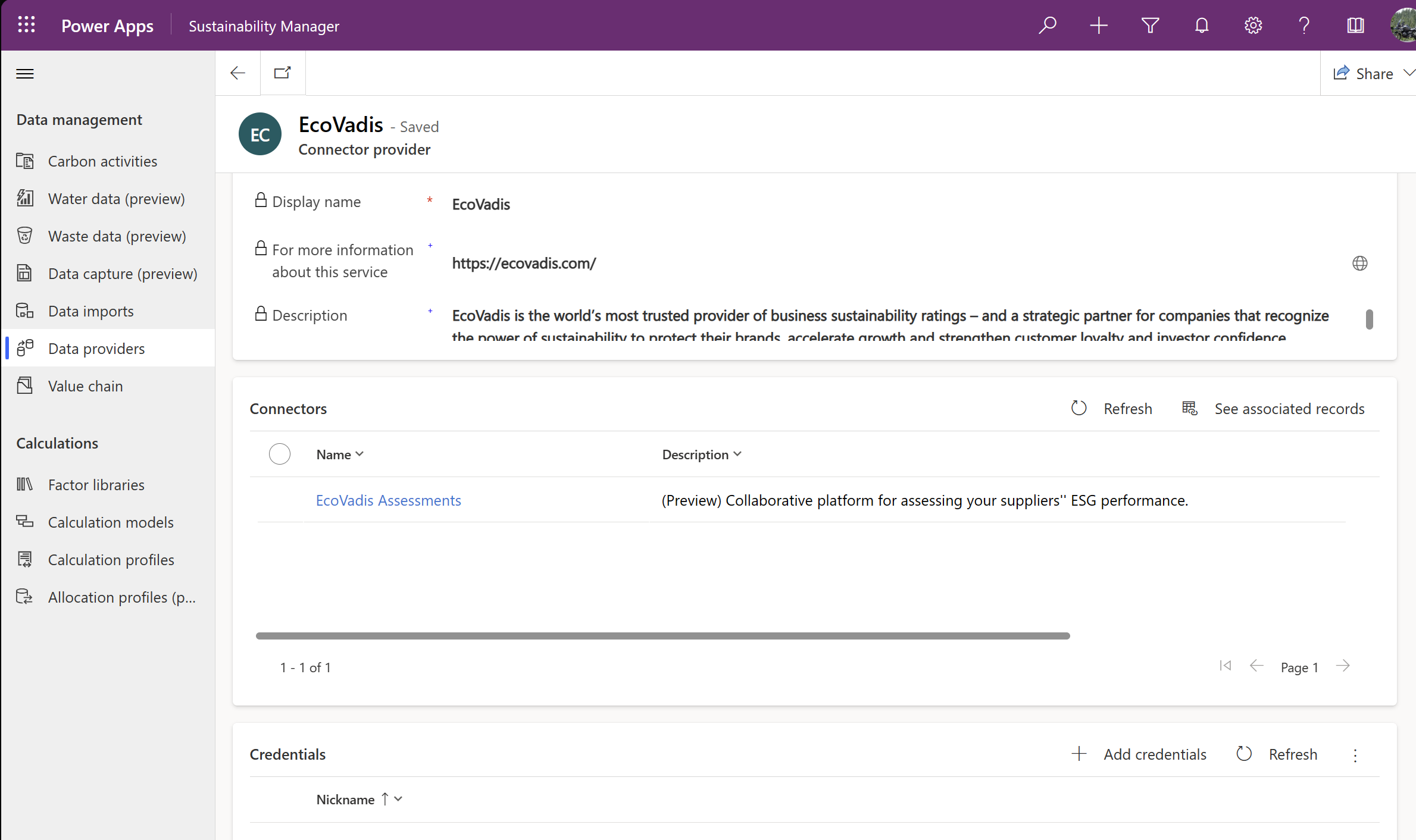Solução da cadeia de valor ESG
Observação
Esse recurso está incluído no Microsoft Sustainability Manager Premium.
A solução de cadeia de valor de governança ambiental, social e corporativa (ESG) permite que você colete dados diretamente de seus parceiros da cadeia de valor e use esses dados para calcular suas emissões de escopo 3. Um parceiro da cadeia de valor é qualquer pessoa com quem você faz negócios ou investe e de quem você precisa coletar dados. Você também pode coletar dados de pegada de carbono do produto diretamente de seus fornecedores com esse recurso.
Este Video fornece uma visão geral detalhada da solução da cadeia de valor ESG:
A solução de cadeia de valor de ESG consiste em dois componentes principais que você pode usar em conjunto para coletar seus dados da cadeia de valor:
- Um hub de dados da cadeia de valor no Microsoft Sustainability Manager, em que você pode iniciar convites e pesquisas para seus fornecedores e exibir os dados que recebe deles.
- Um modelo de portal do Power Pages que você pode usar para solicitar dados diretamente de seus fornecedores.
Além disso, você pode usar o nó de atribuição em Cálculos para calcular e atribuir seus dados de escopo 3 das emissões de seu parceiro da cadeia de valor.
Este artigo mostra como executar as seguintes tarefas para configurar e usar a solução de cadeia de valor de ESG:
- Instale o modelo de cadeia de valor Power Pages
- Configurar parceiros da cadeia de valor
- Configurar pesquisas
- Habilitar EcoVadis classificações
- Calcular emissões de escopo 3
Instalar e configurar o modelo de cadeia de valor do Power Pages
O modelo de cadeia de valor do Power Pages permite que você importe seus dados de ESG diretamente de seus parceiros da cadeia de valor. Você pode instalar o modelo por meio do Centro de Soluções do Microsoft Cloud.
Importante
Antes de instalar o modelo, verifique se o modelo de dados avançado do Power Pages está habilitado em seu ambiente. Para obter instruções sobre como ativar o modelo de dados aprimorado, acesse Modelo de dados aprimorado (versão preliminar).
Para instalar o modelo por meio do Power Pages, siga este procedimento:
Na navegação à esquerda, em Configurações, selecione Aplicativo.
Na guia Geral, examine a seção Modelo da cadeia de valor (versão preliminar). Depois de garantir que o modelo de dados aprimorado esteja ativado em seu ambiente, selecione o botão Instalar. O Centro de Soluções do Microsoft Cloud será exibido.
Selecione Microsoft Sustainability Manager (Premium) e, em seguida, selecione Solução da cadeia de valor ESG.
Selecione Avançar e, em seguida, selecione o ambiente no qual fazer a implantação.
Depois que o modelo for instalado com êxito no ambiente, você poderá ativá-lo no Power Pages. Certifique-se de selecionar o mesmo ambiente que você implantou anteriormente.
Depois de ativar o modelo, você deverá preencher a URL no registro do site.
Depois que o site estiver ativo, quando você estiver pronto para compartilhar o portal, selecione Editar para alterar a visibilidade de privada para pública.
Para enviar pesquisas aos seus parceiros da cadeia de valor por email, você deve ativar duas conexões, uma para o Dataverse e uma para o Outlook.
Na home page do Power Apps, selecione seu ambiente no canto superior direito.
Na navegação esquerda, selecione Conexões e, em seguida, selecione Nova conexão.
Pesquise Dataverse na barra de pesquisa no canto superior direito e selecione Microsoft Dataverse. Se There forem duas Dataverse conexões, Select aquela que não estiver esmaecida.
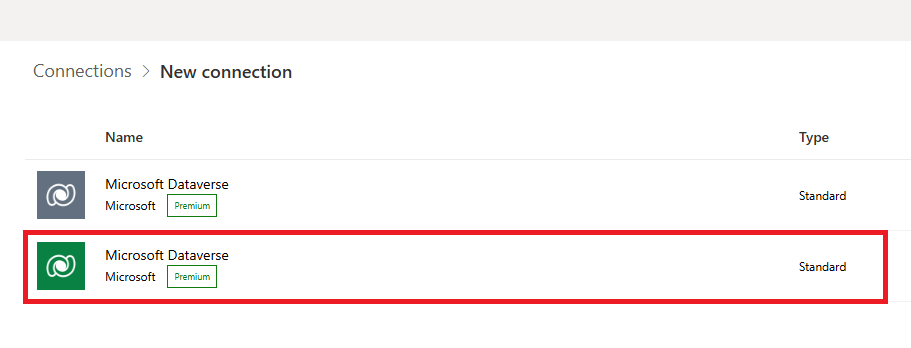
Entre e selecione Criar.
Pesquise Outlook na barra de pesquisa no canto superior direito e selecione Office 365 Outlook. Entre e selecione Criar.
Depois de criar suas conexões, você deverá vinculá-las à sua solução.
Na navegação esquerda, selecione Soluções e depois Solução Padrão.
Na navegação esquerda, selecione Referências de conexão e, nas opções, selecione cadeia de valor de ESG do Microsoft Dataverse para Sustainability Manager. Na caixa de edição que é aberta, selecione a conexão que você criou no menu suspenso Conexão.
Na navegação esquerda, selecione Referências de conexão e, nas opções, selecione cadeia de valor de ESG do Office 365 Outlook para Sustainability Manager. Na caixa de edição que é aberta, selecione a conexão que você criou no menu suspenso Conexão.
Selecione Salvar.
Na navegação esquerda, selecione Fluxos da nuvem. Nas opções listadas, marque a caixa de seleção à direita de Notificação de ação da pesquisa e Convite da pesquisa. No menu superior, selecione Ativar.
Configurar parceiros da cadeias de valor
Depois de instalar e ativar o modelo, você poderá configurar seus parceiros da cadeia de valor como contas no Sustainability Manager. Cada conta deve ter pelo menos um contato.
Na navegação no lado esquerdo, em Cadeia de valor (versão preliminar), selecione Contas. Uma lista dos parceiros da cadeia de valor será exibida na página Contas.
Certifique-se de que cada parceiro da cadeia de valor tenha um contato com um endereço de email ativo. O convite e a pesquisa do portal serão enviados para esse contato.
Tenha essas considerações importantes em mente:
Seus contatos e contas também podem ser ingeridos por meio da experiência do Power Query. Se decidir fazer a ingestão deles, você deverá fazer isso simultaneamente para que o contato e a conta sejam devidamente vinculados.
Ao preencher o Power Query mapeamento, é importante incluir o Nome da conta e o Contato principal na entidade Conta e pelo menos sobrenome e o E-mail na entidade Contato . Para obter mais informações sobre esses campos, acesse Comportamento de ingestão de contas e contatos.
O Contato principal na entidade Conta deve corresponder ao Nome do contato de sustentabilidade na entidade Contato para que essas entidades sejam vinculadas corretamente. O nome do contato de Sustentabilidade em Contato é preenchido automaticamente com E-mail.
Observação
Para considerações importantes sobre a importação de contas e contatos, acesse Comportamento de ingestão de contas e contatos.
Depois de configurar suas contas, você poderá criar grupos de contas para facilitar a coleta dos dados necessários de seus parceiros.
Na navegação no lado esquerdo em Cadeia de valor (versão preliminar), selecione Contas e a guia Grupos de contas.
Adicione contas aos seus grupos com base nas suas preferências de coleta de dados.
Você pode usar os grupos de contas para enviar diferentes pesquisas para diferentes subconjuntos de parceiros ou para reunir fatores de emissão específicos de parceiros em uma biblioteca comum de fatores de emissão.
Configurar pesquisas
Ative pesquisas para cada um dos parceiros da cadeia de valor dos quais você deseja coletar dados. Cada parceiro da cadeia de valor que você convidar receberá um código exclusivo que poderá ser usado para entrar no portal da pesquisa. Os parceiros da cadeia de valor preenchem e enviam a pesquisa, e os dados serão importados para o hub de dados da cadeia de valor.
Os parceiros da cadeia de valor só precisam preencher o registro uma vez se você continuar a usar o mesmo portal no futuro.
Você pode enviar a pesquisa aos seus parceiros junto com o código de convite.
Na navegação no lado esquerdo, em Cadeia de valor (versão preliminar), selecione Configuração da pesquisa.
Selecione Nova atribuição de pesquisa, considerando para qual parceiro ou grupo de contas você pretende enviá-la.
Na seção Configuração da pesquisa, você poderá definir o intervalo de datas para o qual você gostaria que os parceiros forneçam dados inserindo a Data de início dos dados e Data de término dos dados. Se deixado em branco, seus parceiros deverão especificar o intervalo de datas.
No campo Dados a serem solicitados, você pode selecionar quais tipos de dados devem ser solicitados dos parceiros atribuídos, inclusive Atividade, Emissões, Pegada de carbono de produto e Fatores de emissão.
Se selecionar Atividade, você também deverá especificar quais tipos. Se você selecionar Fatores de emissão, será necessário selecionar uma biblioteca de fatores de emissão para a qual mapear os fatores.
Na seção Atribuição, defina a quais contas ou grupos de contas atribuir a pesquisa. Selecione-os no campo Destinatários de email e selecione Inserir modelo de email na faixa superior para adicionar o modelo chamado Novo modelo de pesquisa, que preenche automaticamente o nome do contato, o nome da pesquisa, a URL do portal e o código de registro para seus parceiros.
Depois de salvar a atribuição da pesquisa, você poderá enviá-la usando o botão Enviar na faixa superior.
Depois de enviar a pesquisa que você deseja que seu parceiro da cadeia de valor preencha, ela será exibida na guia Pesquisas do portal dele. Ele poderá trabalhar na pesquisa e revisar os dados antes de enviá-la.
Depois que o parceiro da cadeia de valor enviar a resposta da pesquisa, os dados serão preenchidos na área Dados do parceiro do seu locatário do Sustainability Manager na guia Atividade ou Emissões, dependendo do tipo de dados. Você poderá usar esses dados para calcular suas emissões de escopo 3.
Habilitar classificações da EcoVadis
Você pode rastrear as classificações ESG de seus fornecedores com os dados fornecidos pela EcoVadis.
Você precisa dos seguintes itens para habilitar as classificações da EcoVadis no Sustainability Manager:
- Uma conta com a EcoVadis
- Uma assinatura de empresa solicitante com o serviço da EcoVadis
- Uma licença de API da EcoVadis
- Um registro de fornecedor correspondente na área Cadeia de valor no Sustainability Manager
Você pode encontrar mais informações sobre integração por meio da API da EcoVadis no site da EcoVadis, começando pelas informações sobre como se tornar um parceiro de integração técnica.
Para habilitar classificações da EcoVadis, siga estas etapas:
- Ativar EcoVadis provedor de dados
- Criar uma conexão de importação de dados
- Importar e mapear classificações para fornecedores
- Corresponder e validar EcoVadis classificações
Depois que o provedor da EcoVadis estiver totalmente provisionado, você poderá exibir as classificações da EcoVadis avaliadas no registro do fornecedor.
Ativar o provedor de dados da EcoVadis
No painel de navegação no lado esquerdo, em Dados, selecione Provedores de dados.
Na página Provedores, selecione EcoVadis.
Na página EcoVadis , em Credenciais, selecione + Adicionar credenciais.
No pop-up Adicionar credenciais para este provedor, insira suas credenciais de entrada da EcoVadis e selecione o botão Adicionar. As credenciais serão exibidas em Credenciais.
Na navegação no lado esquerdo em Cadeia de valor (versão preliminar), selecione Contas e a guia Atualizar classificações.
Criar uma conexão de importação de dados
No painel de navegação no lado esquerdo, em Dados, selecione Importações.
Na página Importações de dados, selecione + Novo e o bloco SOLUÇÕES DE PARCEIRO.
Na página Escolher uma fonte de dados, selecione o bloco Avaliações da EcoVadis.
Na página Criar conexão, selecione suas credenciais da EcoVadis no menu suspenso Selecionar credenciais.
Na página Agendar importação de dados, defina o seletor Importar dados automaticamente como Ativado.
Na página Revisar e nomear, insira um nome para a conexão no campo Nome. Você também pode inserir uma descrição opcional no campo Descrição.
Selecione Conectar.
Para obter mais informações sobre importações de dados, consulte Visão geral da importação de dados no Microsoft Sustainability Manager.
Importar e mapear as classificações para os fornecedores
Na navegação no lado esquerdo, em Cadeia de valor (versão preliminar), selecione Contas.
Na página Contas, selecione Atualizar classificações.
Escolha entre as seguintes opções:
- Para mapear automaticamente a EcoVadis para fornecedores da Microsoft, selecione Mapear automaticamente.
- Para exibir os fornecedores já mapeados, selecione Exibir fornecedores mapeados. Use essa opção para corrigir ou validar quaisquer mapeamentos.
- Para exibir os fornecedores não mapeados, selecione um fornecedor da Microsoft no menu suspenso para corresponder ao fornecedor da EcoVadis.
Salve o mapeamento.
Exibir classificações
Na navegação no lado esquerdo, em Cadeia de valor (versão preliminar), selecione Contas.
Na página Contas, selecione um fornecedor na lista.
Na página do fornecedor, selecione a guia Classificações. Um resumo das classificações da EcoVadis do fornecedor será exibido.
Select o link Avaliação da EcoVadis para exibir um relatório completo da EcoVadis.
Calcular emissões de escopo 3
Você tem as seguintes opções de cálculo para dados de parceiros da cadeia de valor, dependendo do tipo de dados coletados deles.
| Tipo de dados coletados | Opção de cálculo |
|---|---|
| Dados da atividade | Calcule as emissões dos seus parceiros da cadeia de valor |
| Emissões e dados financeiros | Calcule suas emissões de escopo 3 e atribua-as à categoria de escopo 3 desejada. |
| Dados de pegada de carbono de produto ou fatores de emissão externos | Usar com seus dados de atividade de categoria 1 ou 2 para calcular suas emissões de escopo 3 |
Para uma visão geral mais detalhada dos cálculos de dados de parceiros da cadeia de valor, assista a este Video:
Calcular as emissões dos seus parceiros da cadeia de valor a partir dos dados das suas atividades
Depois de coletar dados de atividades de seus parceiros da cadeia de valor, você poderá usá-los para calcular as emissões.
No painel de navegação em Cálculos, selecione Modelos.
Na guia Cadeia de valor, vários modelos são exibidos, que podem ser usados para calcular as emissões de seus parceiros.
Tal como acontece com outros modelos de cálculo, você deve confirmar a biblioteca de fatores de emissão que deseja aplicar ao conjunto de dados.
Para cálculos de emissões de escopo 2 de parceiros, você deve mapear a área geográfica para o fator de emissão.
As emissões dos parceiros serão visíveis na seção Dados do parceiro na guia Emissões após o cálculo.
Calcule as emissões de escopo 3 de seu parceiro da cadeia de valor
Depois de coletar dados de emissões ou pegada de carbono do produto de seus parceiros da cadeia de valor, você poderá usar os dados para calcular suas emissões de escopo 3.
No painel de navegação em Cálculos, selecione Modelos.
Na guia Cadeia de valor, o modelo Atribuição de emissões externas é exibido, que pode ser usado para calcular suas emissões de escopo 3.
Você pode usar o modelo de cálculo para calcular suas emissões de escopo 3 usando a proporção de seus gastos com um parceiro da cadeia de valor divididos por sua receita total. Você pode então selecionar a qual categoria do escopo 3 atribuir essas emissões. Para atribuir suas emissões, selecione Emissões de carbono em Módulo e Emissões externas em Dados de emissão.
Observação
Você precisa modificar o modelo de cálculo integrado se suas emissões externas forem computadas a partir de emissões externas. A expressão PowerFx precisa referenciar a pesquisa associada à atividade de origem.
Depois de confirmar as seleções de origem, revise as seleções no nó de atribuição. A expressão do Power Fx padrão se aplica à proporção dos gastos com um parceiro da cadeia de valor divididos pela receita total para as emissões. Você poderá então selecionar a qual categoria do escopo 3 atribuir as emissões calculadas em sua tabela Todas as emissões.
Para atribuir emissões a diferentes categorias do escopo 3, é possível configurar modelos de cálculo de atribuição extra. Em seguida, você poderá usar um perfil de cálculo para definir qual categoria do escopo 3 para atribuir emissões a um parceiro da cadeia de valor.
Usar pegada de carbono de produto em cálculos
Você pode usar a solução da cadeia de valor de ESG para coletar dados da pegada de carbono do produto (PCF) dos parceiros da cadeia de valor. Em seguida, você poderá usar o modelo de dados da pegada de carbono do produto do Cloud for Sustainability e a capacidade de PCF dentro dos modelos de cálculo para calcular as emissões de escopo 3 desses produtos.
Informações relacionadas
- Visão geral da importação de dados em Microsoft Sustainability Manager
- Importar dados com soluções de parceiros em Microsoft Sustainability Manager